Как восстановить доступ к жесткому диску, исправить ошибку невозможности открыть жесткий диск

В этой статье мы расскажем, как восстановить доступ к жёсткому диску в случае его сбоя. Давайте пойдём дальше!
Совершенно новое приложение Windows 11 and Settings имеет простой и понятный пользовательский интерфейс. Это сделано для того, чтобы ваш опыт был простым, легким и эффективным. Однако опытные пользователи и разработчики Windows, с другой стороны, считают эти параметры и возможности чрезмерно ограничивающими. Если у вас возникли проблемы с поиском определенного параметра или элемента управления в Windows 11, активация режима Бога поможет вам в этом. Долгое время Microsoft стремилась избавиться от панели управления и заменить ее приложением «Настройки». Папка God Mode - это универсальный пункт назначения для доступа к более чем 200 апплетам панели управления, а также некоторым скрытым настройкам, которые разделены на 33 категории.. Включение режима бога - несложный процесс, который можно выполнить за несколько простых шагов. Продолжайте читать, чтобы узнать, как включить, использовать, настроить и отключить режим Бога в Windows 11.
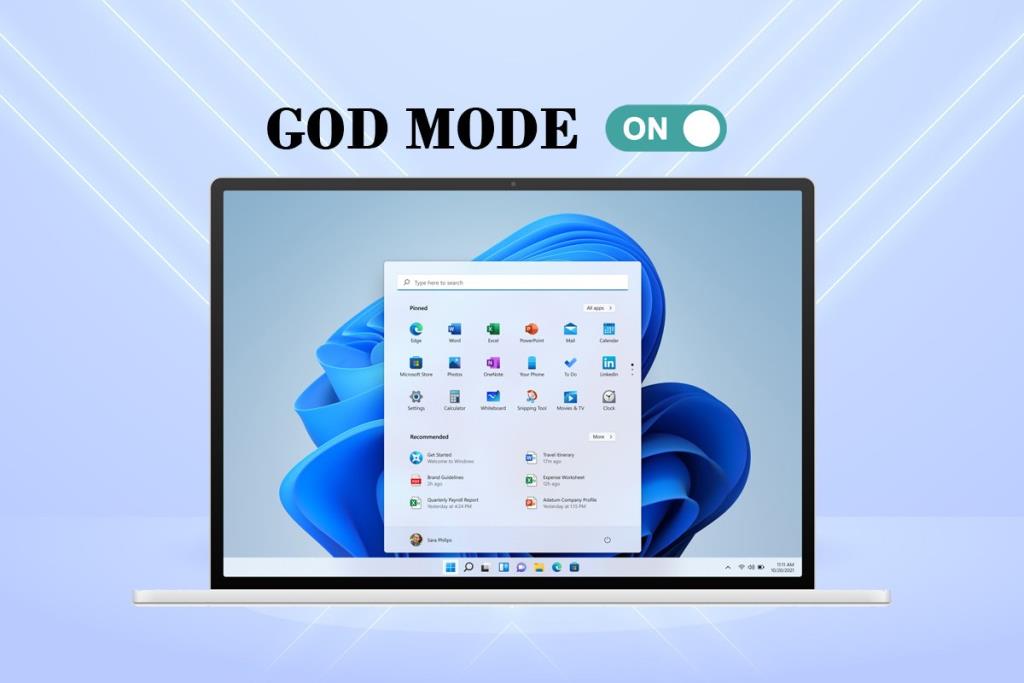
СОДЕРЖАНИЕ
Пользовательский интерфейс в Windows 11 был полностью переработан Microsoft - от меню «Пуск» до панели задач. Эти изменения делают его знакомым и уникальным одновременно. Вот как включить режим Бога в Windows 11.
1. Щелкните правой кнопкой мыши пустое место на рабочем столе .
2. Щелкните New > Folder , как показано ниже.
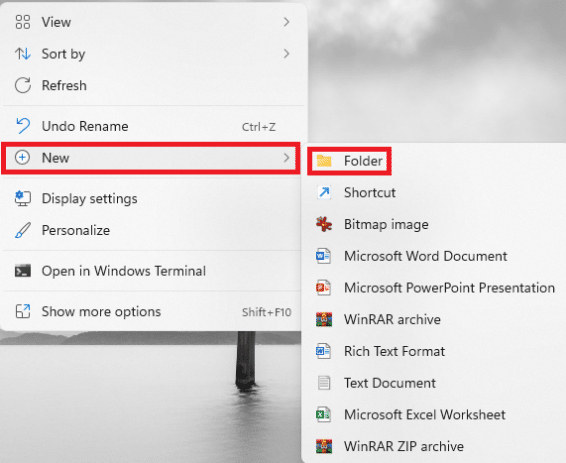
3. Переименуйте папку в GodMode. {ED7BA470-8E54-465E-825C-99712043E01C} и нажмите клавишу Enter .
4. Нажмите клавишу F5, чтобы обновить систему.
5. Значок папки изменится на значок, аналогичный значку Панели управления , но без имени.
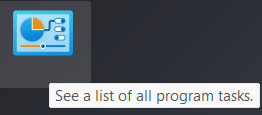
6. Дважды щелкните папку, чтобы открыть инструменты режима Бога.
Также прочтите: Создание ярлыка на рабочем столе в Windows 10 (РУКОВОДСТВО)
Если он вам больше не нужен, выполните следующие действия, чтобы отключить режим Бога в Windows 11:
1. Щелкните папку God Mode на экране рабочего стола .
2. Одновременно нажмите клавиши Shift + Delete .
3. Нажмите Да в запросе подтверждения, как показано выделенным.

Чтобы использовать какую-либо конкретную функцию, вам просто нужно дважды щелкнуть запись в папке. Более того, используйте данные методы для облегчения доступа.
Вы можете создать ярлык для любого конкретного параметра, выполнив следующие действия:
1. Щелкните правой кнопкой мыши запись настроек в папке режима Бога.
2. Выберите вариант « Создать ярлык» , как показано.
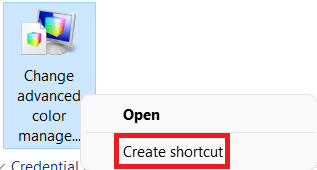
3. Нажмите « Да» в появившемся окне « Ярлык» . Это создаст ярлык и поместит его на экран рабочего стола.
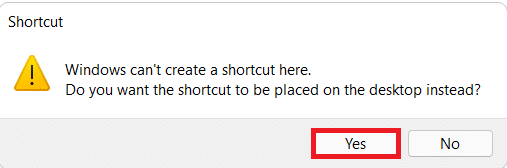
4. После этого дважды щелкните ярлык на рабочем столе, чтобы быстро получить к нему доступ.
Также прочтите: Создание ярлыка для всех задач панели управления в Windows 10
Используйте поиск окно в неуязвимости папки для поиска и использовать настройки конкретных или функцию.
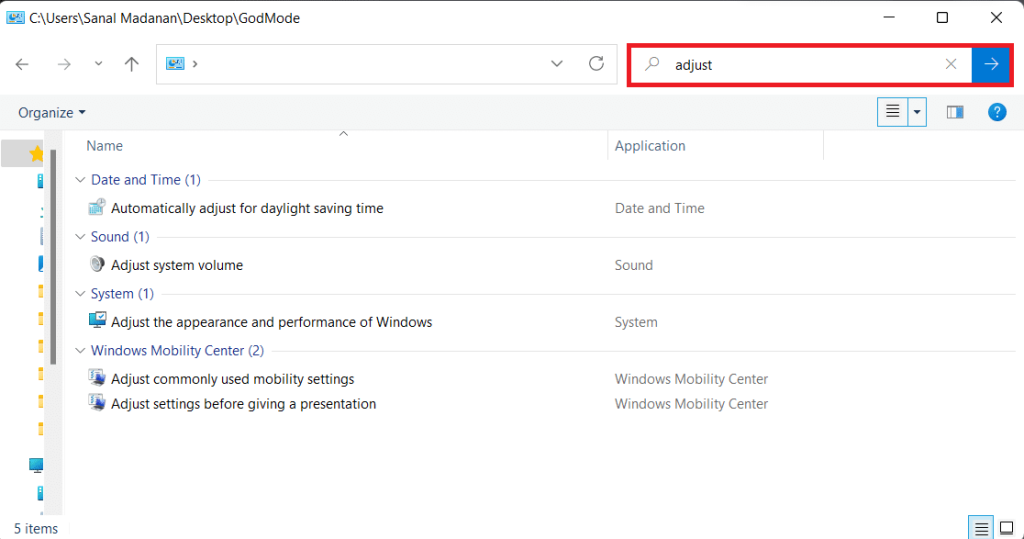
Читайте также: Как скрыть последние файлы и папки в Windows 11
Теперь, когда вы знаете, как включить режим Бога в Windows 11, вы можете настроить его по своему усмотрению.
Вы можете настроить структуру категорий, если вам сложно перемещаться по существующему расположению параметров в папке God Mode.
1. Щелкните правой кнопкой мыши пустое место в папке . Затем нажмите « Группировать по» .
2. Выберите один из вариантов группировки: Имя, применение, по возрастанию или убыванию заказ .
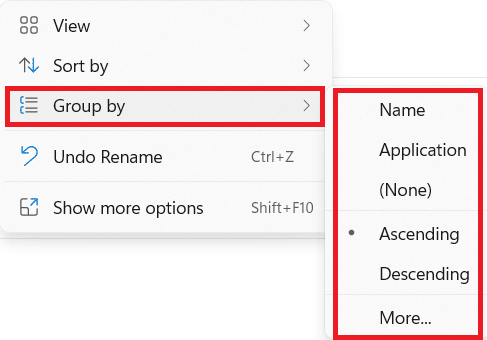
Из-за огромного количества настроек, доступных в этой папке, просмотр всего списка настроек может быть утомительной задачей. Вы можете переключиться в представление значков, чтобы упростить задачу, следующим образом:
1. Щелкните правой кнопкой мыши пустое место в папке .
2. Нажмите « Просмотр» в контекстном меню.
3. Выберите один из вариантов:
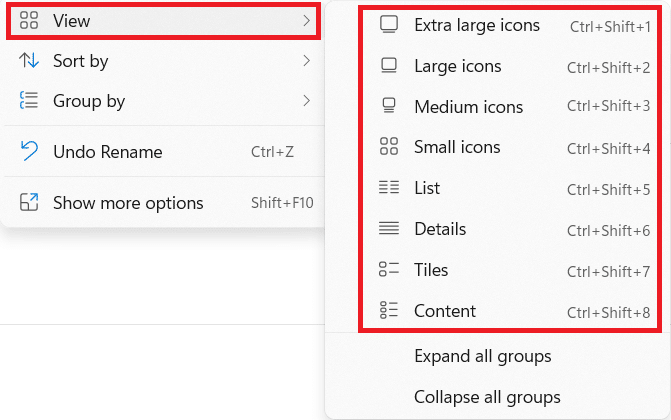
Рекомендуемые:
Мы надеемся, что вы нашли эту статью интересной и полезной о том, как включить режим Бога в Windows 11 . Вы можете отправлять свои предложения и запросы в разделе комментариев ниже. Мы хотели бы знать, какую тему вы хотите, чтобы мы исследовали дальше.
В этой статье мы расскажем, как восстановить доступ к жёсткому диску в случае его сбоя. Давайте пойдём дальше!
На первый взгляд AirPods выглядят как любые другие беспроводные наушники. Но всё изменилось, когда были обнаружены несколько малоизвестных особенностей.
Apple представила iOS 26 — крупное обновление с совершенно новым дизайном «матовое стекло», более интеллектуальным интерфейсом и улучшениями в знакомых приложениях.
Студентам нужен определённый тип ноутбука для учёбы. Он должен быть не только достаточно мощным для успешной работы на выбранной специальности, но и достаточно компактным и лёгким, чтобы его можно было носить с собой весь день.
Добавить принтер в Windows 10 просто, хотя процесс для проводных устройств будет отличаться от процесса для беспроводных устройств.
Как вы знаете, оперативная память (ОЗУ) — очень важный компонент компьютера, выполняющий функцию памяти для обработки данных и определяющий скорость работы ноутбука или ПК. В статье ниже WebTech360 расскажет вам о нескольких способах проверки оперативной памяти на наличие ошибок с помощью программного обеспечения в Windows.
Умные телевизоры действительно покорили мир. Благодаря множеству замечательных функций и возможности подключения к Интернету технологии изменили то, как мы смотрим телевизор.
Холодильники — привычные бытовые приборы. Холодильники обычно имеют 2 отделения: холодильное отделение просторное и имеет подсветку, которая автоматически включается каждый раз, когда пользователь ее открывает, а морозильное отделение узкое и не имеет подсветки.
На сети Wi-Fi влияют многие факторы, помимо маршрутизаторов, пропускной способности и помех, но есть несколько разумных способов улучшить работу вашей сети.
Если вы хотите вернуться к стабильной версии iOS 16 на своем телефоне, вот базовое руководство по удалению iOS 17 и понижению версии с iOS 17 до 16.
Йогурт — замечательная еда. Полезно ли есть йогурт каждый день? Как изменится ваше тело, если вы будете есть йогурт каждый день? Давайте узнаем вместе!
В этой статье рассматриваются наиболее питательные виды риса и способы максимально увеличить пользу для здоровья любого выбранного вами вида риса.
Установление режима сна и отхода ко сну, смена будильника и корректировка рациона питания — вот некоторые из мер, которые помогут вам лучше спать и вовремя просыпаться по утрам.
Арендуйте, пожалуйста! Landlord Sim — мобильная игра-симулятор для iOS и Android. Вы будете играть за владельца жилого комплекса и начнете сдавать квартиры в аренду, чтобы улучшить интерьер своих апартаментов и подготовить их к приему арендаторов.
Получите игровой код Bathroom Tower Defense Roblox и обменяйте его на потрясающие награды. Они помогут вам улучшить или разблокировать башни с более высоким уроном.













